Diese Erläuterung ist ein Beispiel für das Erstellen des Freigabeordners auf dem Desktop des aktuell am Computer angemeldeten Benutzers.
Der Benutzer, der sich am Computer anmeldet und Administratorrechte besitzt, kann auf dem Desktop- und Dokumentordner zugreifen, die sich im Benutzerordner befinden.
Verwenden Sie diese Konfiguration, wenn andere Benutzer KEINEN Lese- oder Schreibzugriff auf den Freigabeordner auf dem PC erhalten sollen.
Ort für das Erstellen des Freigabeordners: Desktop
Ordnerpfad: C:\Users\xxxx\Desktop\scan_folder
Zugriffsberechtigung über Netzwerk (Freigaberechte): jeder
Zugriffsberechtigung über Dateisystem (Sicherheit): Benutzer-/Gruppennamen (nicht) hinzufügen, um Zugriff (nicht) zu gewähren
Melden Sie sich als Administrator an dem Computer an, auf dem der Freigabeordner erstellt werden soll.
Starten Sie den Explorer.
Erstellen Sie einen Ordner auf dem Deskop, den Sie „scan_folder“ nennen.
Geben Sie als Ordnernamen sonst zwischen 1 und 12 alphanumerische Zeichen ein. Falls die Zeichenbegrenzung des Ordnernamens überschritten wird, ist ein regulärer Zugriff über unterschiedliche Umgebungen möglicherweise nicht möglich.
Rechtsklicken Sie auf den Ordner und wählen Sie dann Eigenschaften.
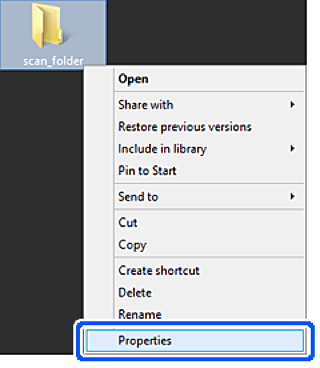
Klicken Sie auf Erweiterte Freigabe auf der Registerkarte Freigabe.
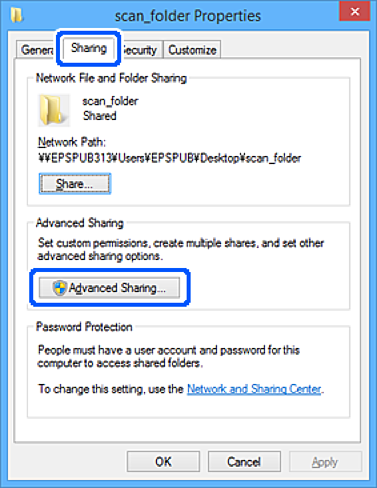
Wählen Sie Diesen Ordner freigeben und klicken Sie dann auf Berechtigungen.
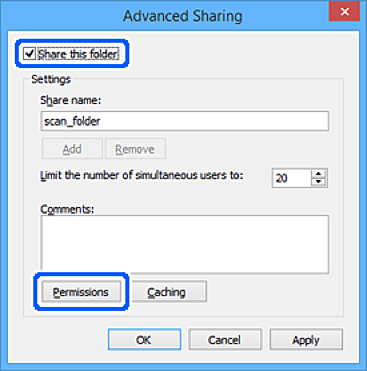
Wählen Sie Jeder unter Gruppen- oder Benutzernamen, dann Zulassen unter Ändern, und klicken Sie dann auf OK.
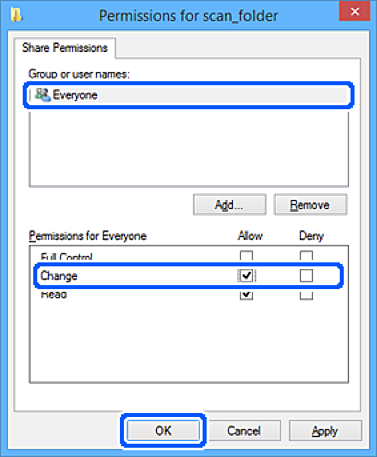
Klicken Sie auf OK.
Wählen Sie die Registerkarte Sicherheit.
Überprüfen Sie die Gruppe oder den Benutzer in den Gruppen- oder Benutzernamen.
Die hier angezeigte Gruppe bzw. der Benutzer können auf den freigegebenen Ordner zugreifen.
In diesem Fall können der Benutzer, der sich am Computer anmeldet, sowie der Administrator auf den freigegebenen Ordner zugreifen.
Fügen Sie falls erforderlich weitere Zugriffsberechtigungen hinzu. Diese können durch Klicken auf Bearbeiten hinzugefügt werden. Einzelheiten hierzu finden Sie unter „Verwandte Informationen“.

Wählen Sie die Registerkarte Freigabe.
Der Netzwerkpfad zum freigegebenen Ordner wird angezeigt. Dieser wird beim Registrieren in den Kontakten des Druckers verwendet. Notieren Sie diesen Pfad.
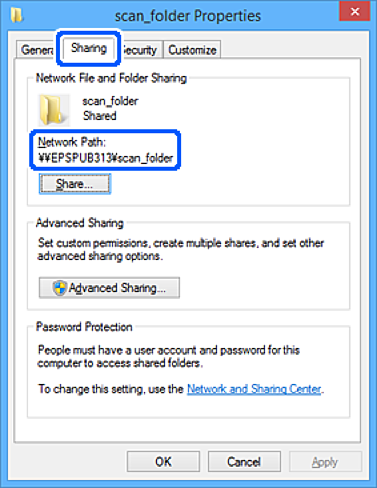
Klicken Sie auf OK oder Schließen, um den Bildschirm zu schließen.
Überprüfen Sie, ob die Datei im Freigabeordner von Computern mit der entsprechenden Benutzer- oder Gruppenzugriffsberechtigung gelesen und geschrieben werden kann.